Как да промените екрана зареждане в Windows 7 с помощта на Windows 7 обувка за актуализиране
Този инструмент е предназначен само за напреднали потребители. Тази процедура е много рисковано, така че моля не се опитвайте да използвате тази програма, ако не разполагате с необходимите знания. Ние не сме отговорни, ако в резултат на използване на тази програма, системата ви не може да се стартира. Така че използването на този инструмент на свой собствен риск!
Също така, аз съветвам да отпечатате всички стъпки за възстановяване на операционната система, преди да използвате тази помощна програма. С тези препоръки, вие ще бъдете в състояние да се възстанови вашата операционна система, ако тя не се зарежда, и продължава да навлиза в конзолата за възстановяване.
Сега можем да стигнем до месингови гвоздеи. Откакто Microsoft официално представи Windows 7. Никой не може да се промени екрана за зареждане, тъй като тя изисква промяна на много файлове и експертиза.
Но потребителят Джеф Буш с прокурор, е разработил програма, която ви позволява да промените Windows 7 екран за зареждане.
"Windows 7 Boot Updater", която може да се използва просто и лесно да промените етикет с текстова и графична Windows обувка екран 7. полезността е написан на C ++ / CLI и изисква инсталиран пакет, Microsoft .NET Framework 2.0 и Microsoft WIM библиотека.
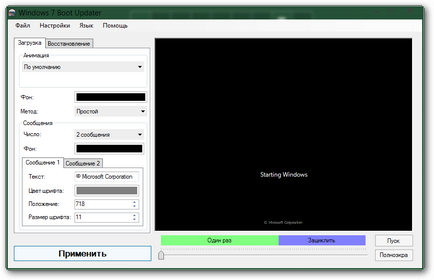
Кликнете върху изображението, за да уголемите
Основни характеристики:
- Промяна на стартовата екрана
- Промяна на екрана текст обувка "Стартиране на Windows" и "Microsoft Corporation"
- Компилация 105 от кадър анимация графични формати BMP, PNG, GIF или TIFF
- То не изисква използването на допълнителни инструменти (като ImageX)
- Тя е вградена защита от "Lamer", което може да се направи нещо нередно в процес на смяна на екрана за зареждането
- Автоматично създава резервни копия на променени файлове
- Работи във всички версии на Windows 7 разполага с многоезичен интерфейс, който поддържа 32-битова или 64-битова версия
- Тя работи, дори ако е бил инсталиран на операционната система в скрит дял
Utility поддържа както 32-битови и 64-битови операционни системи.
С тази програма можете да промените както екрана за зареждането и да ги възстановите.
1. Изтеглете Windows 7 Boot Updater:
2. Можете да промените текстов низ, той е изцяло отстранена, променя цвета си. Можете също да промените екрана зареждане на фоново изображение и анимация.
3. Ако искате да промените анимацията, можете да го направите сами! Анимация представлява:
- 105 снимки (ако рамката е малка, рамките ще бъдат повторени автоматично)
- Всеки кадър е с размерите на 200x200 пиксела (преоразмерява ако е необходимо)
- 15 кадъра / сек
- Първият 4 секунди рамката се възпроизвежда веднъж през последните 3 рамки са напреднали индивиди периодично секунди
Програмата е в състояние да създаде образи на тези файлови формати за изображения, като PNG, GIF, BMP, TIF или JPEG. Файловете ще се играят по азбучен ред. Ако ги преброи, използвайте същата номерация за всички файлове (например, 001, 002. 103, 105). Според "очевидни" причините, анимацията да се обърнете към папка, която съдържа само един BMP файл, наречен "activity.bmp", т.е. 200x21000px.
Ако заредите операционната система, трябва постоянно да хвърля в средата за възстановяване на Windows (Windows средата за възстановяване), а след това трябва ръчно да се възстанови winload.exe файл. За да направите това, направете следното:
1. След като сте влезли в Windows Recovery околна среда, незабавно натиснете "Отказ" (Отказ) (преди системата да започне сканиране).
2. На предупредително съобщение, отговор "Да" ( "Да").
3. Кликнете върху "преглед на разширените опции за възстановяване на системата и поддръжка". ( "Преглед на разширените опции за възстановяване на системата и подкрепа.")
4. Изберете типа на вашата клавиатура и натиснете бутона "Next" (Следващ).
5. Изберете сметка (тя трябва да се намира в "домашни групи" ( "HomeGroupUser $"), въведете паролата и натиснете "ОК".
6. Кликнете върху "Command Prompt" ( "командния ред") (последната опция) и въведете следната команда: